Wix Events: Coupons voor evenementen maken met de Wix-app
3 min
Verhoog de kaartverkoop voor je evenement door kortingscoupons aan te bieden. Je kunt coupons maken voor het volgende:
- € korting: Bied een korting aan met een vaste prijs, (bijvoorbeeld5 euro korting).
- % Korting: Bied een korting van een bepaald percentage aan (bijvoorbeeld20% korting).
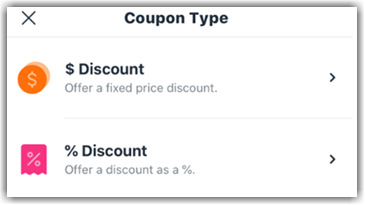
Je kunt ook beslissen op welke tickets voor evenementen de coupon van toepassing is:
- Alle tickets: Klanten kunnen de coupon gebruiken bij het kopen van tickets voor alle evenementen.
- Eén specifiek evenement: Klanten kunnen de coupon gebruiken bij het kopen van tickets voor een geselecteerd evenement.
- Eén specifiek type ticket: Klanten kunnen de coupon gebruiken bij het kopen van een tickettype voor een specifiek evenement (bijvoorbeeld korting op het studententickets voor een specifiek concert).
Om een coupon te maken vanuit de Wix-app:
- Ga naar je website in de Wix-app.
- Tik onderaan op Beheren
 .
. - Scrol omlaag naar Marketing en tik op Coupons.
- Tik op Coupon.
- Selecteer een optie:
- Tik op € Korting, voer het bedrag in (bijvoorbeeld: € 10,– korting) en tik dan op Volgende.
- Tik op % korting, voer het percentage in (bijvoorbeeld: 10% korting) en tik dan op Volgende.
- Voer de couponcode in.
Let op: Dit is de code die klanten invoeren. - Voer de naam van de coupon in.
Let op: Verschijnt op de winkelwagenpagina en op het dashboard. - Tik op Volgende.
- Kies op welke tickets de coupon van toepassing is:
- Alle tickets: Klanten kunnen de coupon gebruiken bij het kopen van tickets voor alle evenementen.
- Specifiek evenement: Klanten kunnen de coupon gebruiken bij het kopen van tickets voor een specifiek evenement. Selecteer het evenement en tik op Volgende.
- Specifiek ticket: Klanten kunnen de coupon gebruiken bij het kopen van een tickettype voor een specifiek evenement (bijvoorbeeld studentenkaarten). Selecteer het relevante evenement en het tickettype en tik dan op Volgende.
- Kies hoe vaak een klant de coupon op een bestelling kan toepassen:
- Toepassen op het laagstgeprijsde item: Als de klant meer dan één relevant ticket koopt, is de korting slechts één keer van toepassing.
- Van toepassing op elk item in de bestelling: Alle relevante tickets in dezelfde bestelling ontvangen de korting.
- Stel de start- en einddatum van de coupon in:
- Tik op de datum.
- Selecteer de startdatum in de kalender.
- Voer de einddatum in of tik op Geen einddatum.
- Tik op Opslaan.
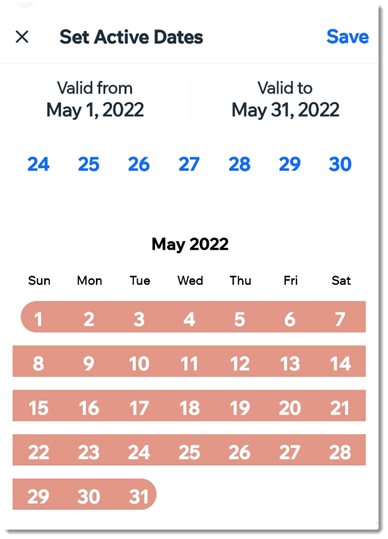
- (Optioneel) Pas limieten toe op het aantal keer dat de coupon kan worden gebruikt:
- Beperk het aantal gebruiken:
- Tik op Beperk het aantal gebruiken om dit in te schakelen.
- Voer het aantal keer in dat de coupon kan worden gebruikt.
- Beperk het aantal gebruiken:
- Tik op Klaar.
Tips:
- Tik op Delen om je nieuwe coupon te delen op social media, via e-mail en meer.
- Lees meer over het aanbieden van kortingen.

